Inkscape Vektörel Vazo ve Labut Çizimi / Turkish Tutorial
Hello There
In this lesson, We will draw vector vase and bowling pin with the inkscape program.
Lest start.
Merhaba arkadaşlar,
Bu dersimizde İnkscape programını kullanarak vektörel vazo ve labut çizeceğiz. Çizim aşamalarını adım adım anlatmaya çalıştım. İnşallah faydalanırsınız.
Çizimimizin son halleri bu:
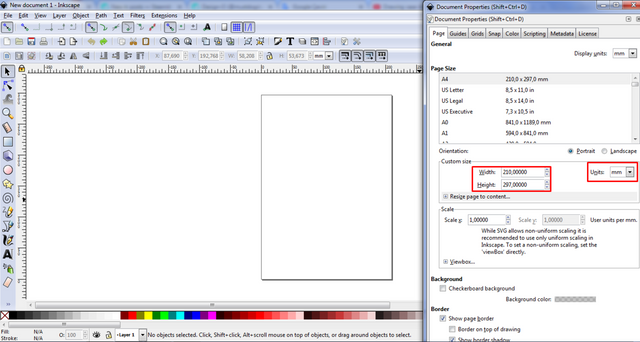
İnkscape sayfası açıldıktan sonra öncelikle “file” pencersinden “document properties” komutuna tıklayıp belge düzenleme sayfasını açıyoruz. Ve yandaki değerleri giriniz isterseniz biraz daha artırabilirsiniz.
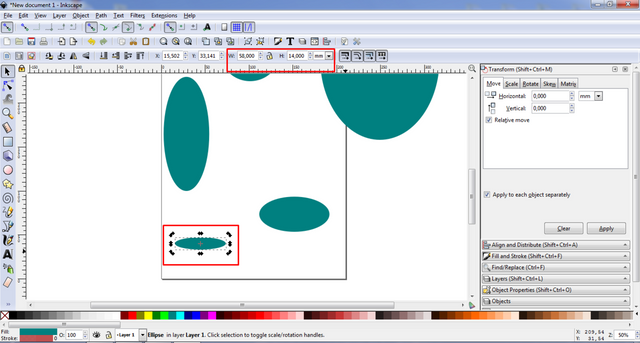
Art arda eklediğim beş ekran görüntülerinde ki değerleri girerek beş adet çember oluşturmalısınız.
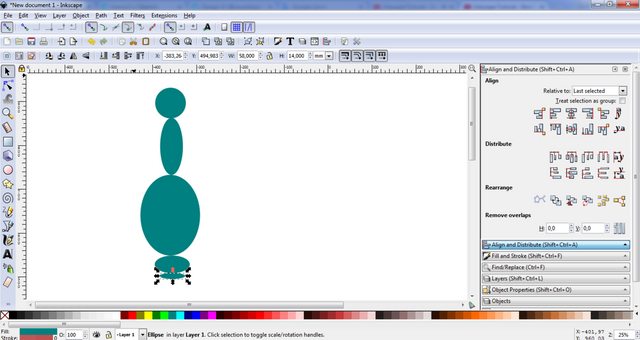
Daha sonra taşıma aracı ile ölçeklendirdiğimiz daireleri üst üste koyuyoruz.
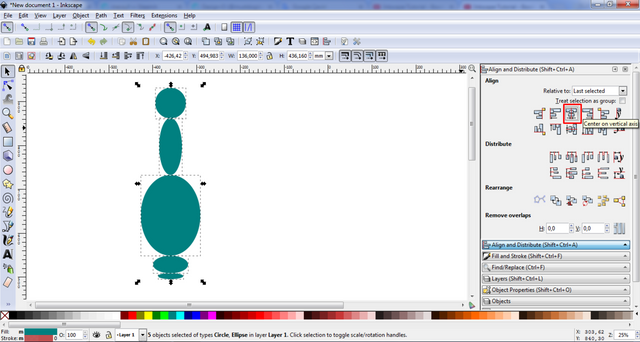
"shift" tuşuna basılı halde tüm daireleri teker teker seçiyoruz. Tüm daireleri seçtiğimizde "align and distribute" butonuna tıklayarak açacağız ve ardından "center on vertical axis" bölümünü seçerek dairelerin orantılı bir şekilde dizimini sağlıyoruz.
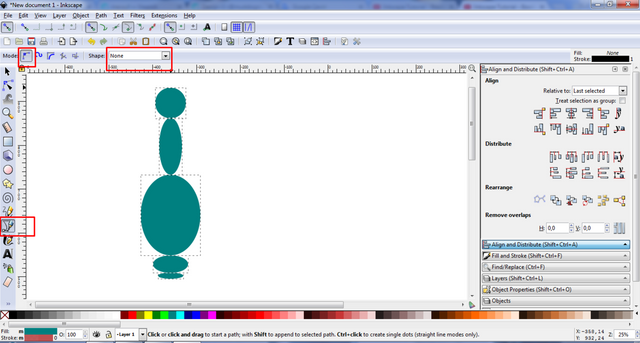
Yukarıdaki yolları yaptığımızda görüntü bu halde oluyor. Daha sonra kımızı ile belirtilen bölümler sol alt köşeden başlayarak uygulanmalıdır.
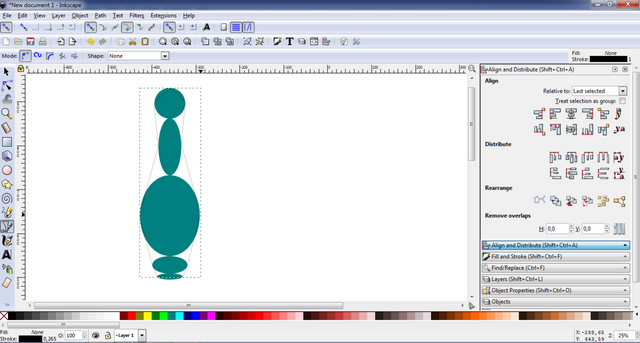
Ardından kalemle dairelerin etrafı işaretlenmeli ve ilk işaretlenen bölüme kadar tekrar dönülmelidir. Böyle yaptığımızda kalemle çizilen alan tamamlanmış oluyor.
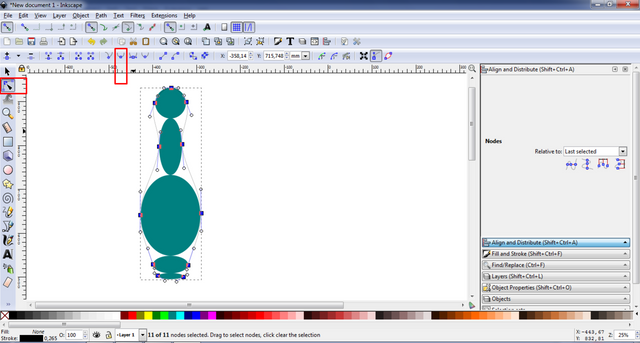
Görüntüde ki bölümler sol alttan işaretlenerek yapıldığında kalemle çizilen keskin bölümler biraz dairesel alanlara dönüşüyor.
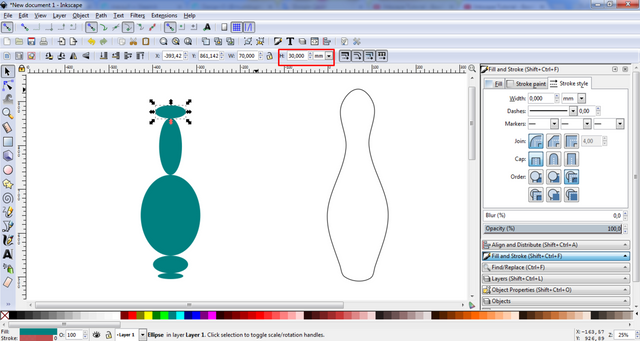
Çizimini yaptığımız bölümleri dairesel alanlar haline getirdikten sonra taşıma aracı ile ayırıyoruz. Çektiğim bölümü bir köşede bırakıyorum ve dairesel alanlarla istediğimiz bir şekilde oynuyoruz. Başka bir şey yapmak için daha kullanabiliriz.
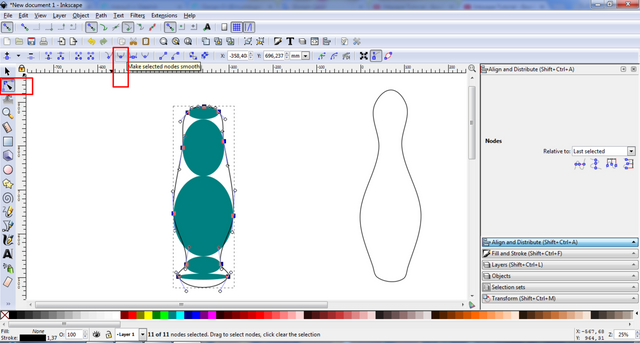
Labut yaparken kullandığımız teknikleri aynı şekilde bu bölüm içinde uyguluyorum ve ortaya bu görüntü çıkıyor.
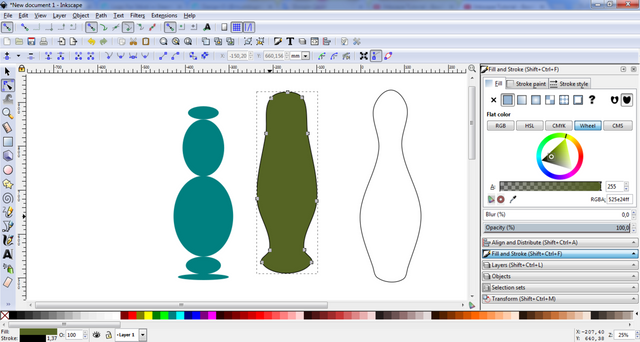
Vazoya çevirmek için önce içini renklendirme çubuğu ile renk veriyoruz.
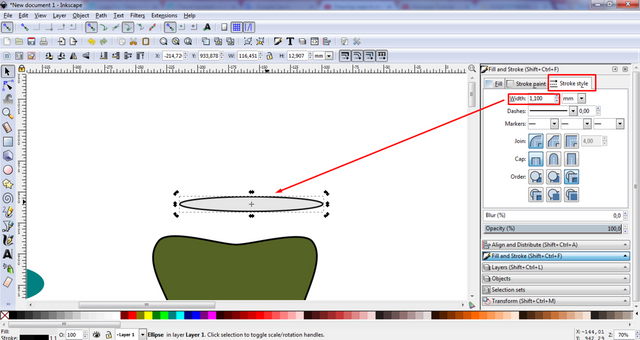
Vazonun üst bölümünü biraz içeri doğru çekerek üzerine kapak tarzında bir bölüm eklemek için daireyi uygun biçimde şekillendirip yerleştiriyorum.
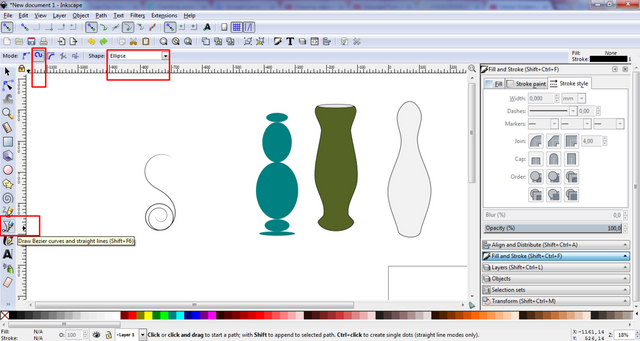
Vazomuz sade kalmasın diye basit şekiller ekledik. Bu şekilleri f+6 tuşunu kullanarak kalemimi açarak yapıyorum. Tüm şekiller bu yöntemle çiziliyor.
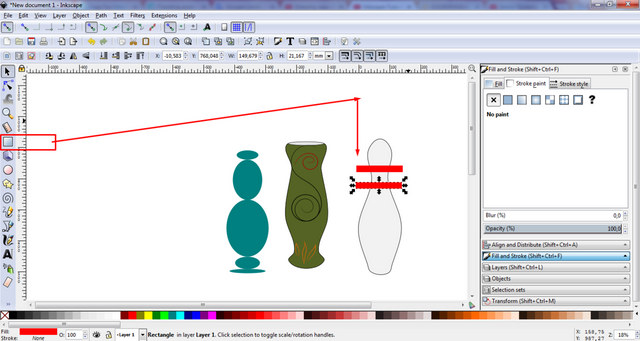
Labutları aslına uygun yapmak için iki şerit çizeceğiz. Bu şeritler çizim araçlarımızdan kareyi kullanarak yapıyorum. Labutların üzerine yerleştiriyorum.
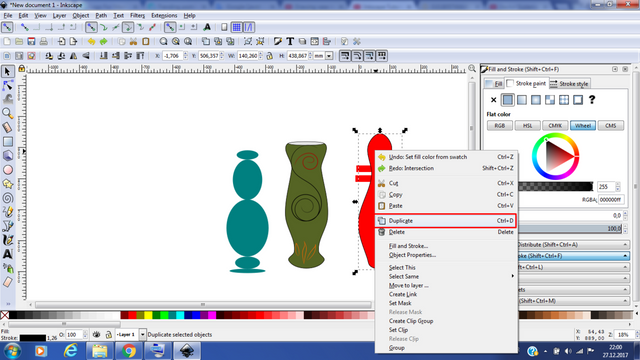
Duplicate yaparak görüntüyü kopyalıyorum.
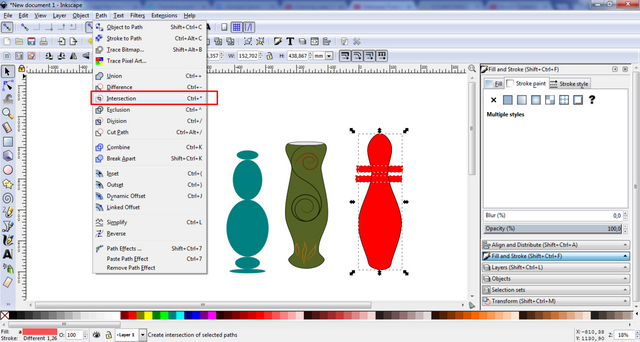
İlgili alanları seçerek path bölümünden intesection ikonunu seçerek birbirinden ayırıyoruz.

Sonuçta elde ettiğimiz görüntü bu oluyor.
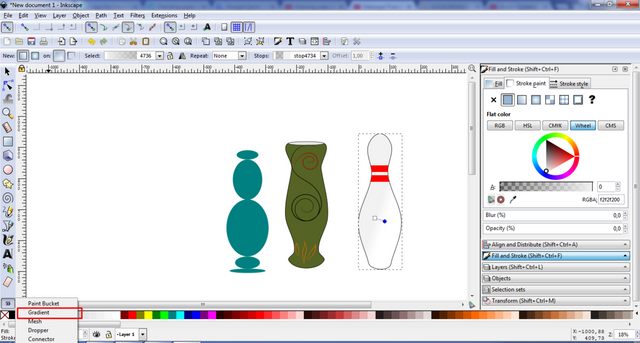
Gölge verme aracını kullanarak biraz gölgelendiriyoruz.
Arka plan rengini ve vazoyu farklı renk seçenekleriyle beğeninize sunuyorum.
Sabırla buraya kadar okuduğunuz için çok teşekkür ederim. :)
Sağlıcakla kalın. :)
Github Link: https://github.com/inkscape/inkscape
Download Link: https://inkscape.en.softonic.com/?ex=BB-39.3
Posted on Utopian.io - Rewarding Open Source Contributors

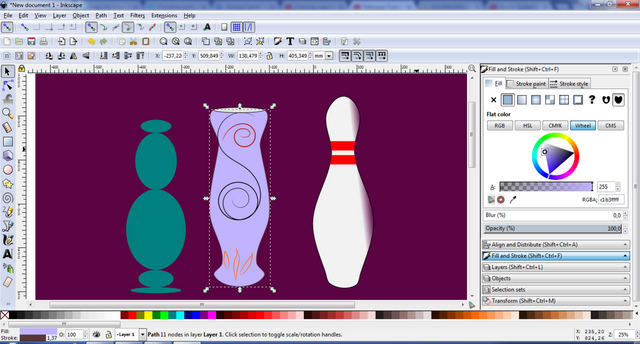
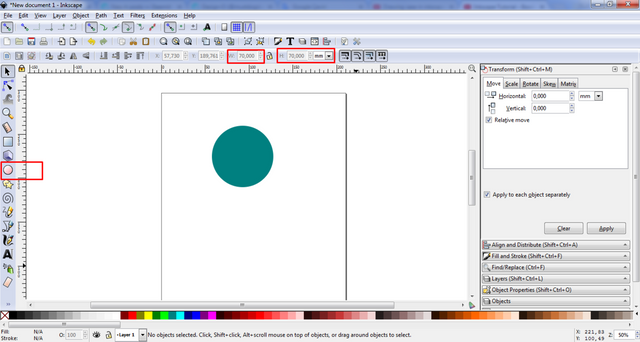
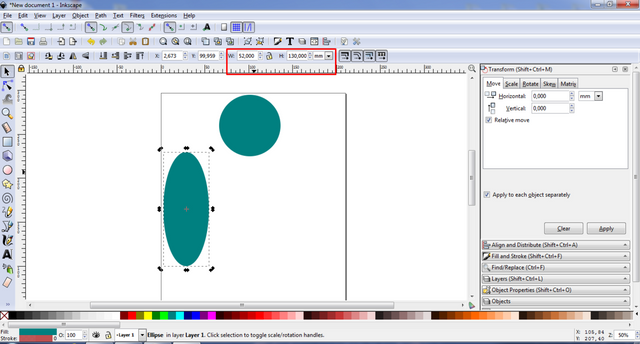
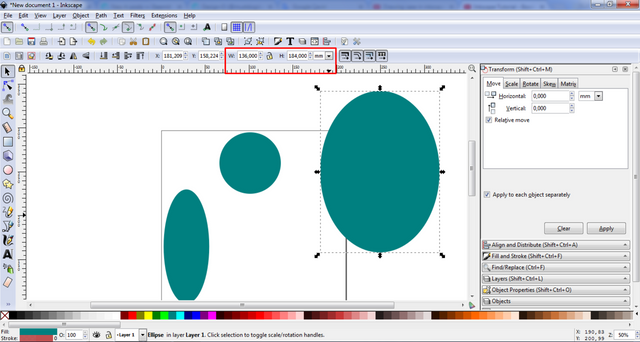
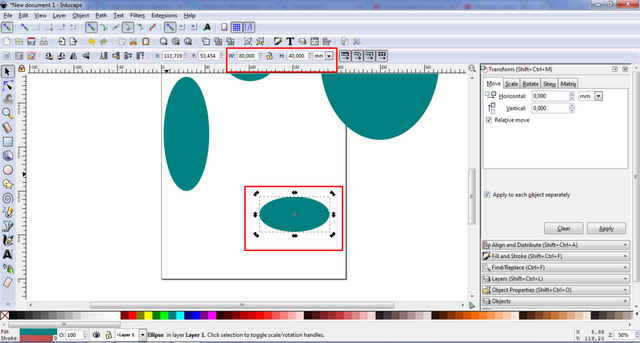
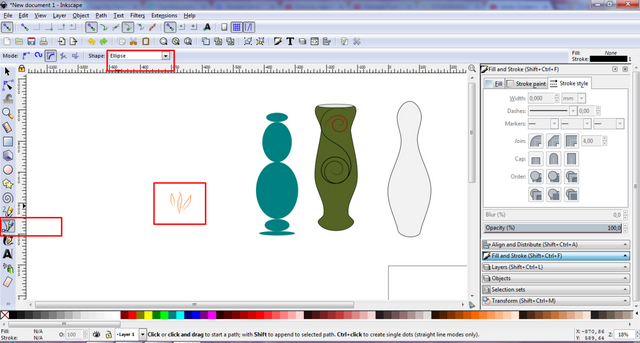
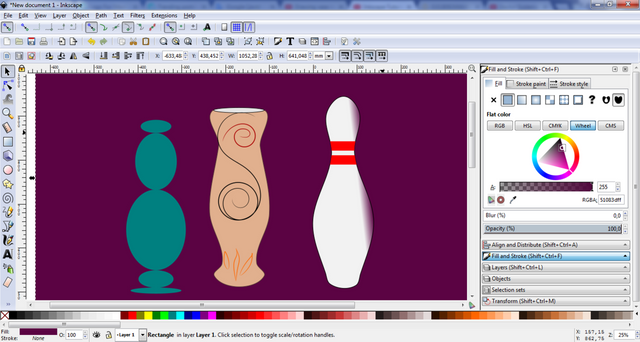
Thank you for the contribution. It has been approved.
You can contact us on Discord.
[utopian-moderator]
thank you
Hey @hsyng I am @utopian-io. I have just upvoted you!
Achievements
Suggestions
Get Noticed!
Community-Driven Witness!
I am the first and only Steem Community-Driven Witness. Participate on Discord. Lets GROW TOGETHER!
Up-vote this comment to grow my power and help Open Source contributions like this one. Want to chat? Join me on Discord https://discord.gg/Pc8HG9x